Fotografia modernă presupune că are mai multeavantaje pentru aceasta decât îți poți imagina Unul dintre ei fiind etichetarea informațiilor despre metadate la instantanee. Metadatele conțin diverse informații, cum ar fi marca, modelul, data preluată, ISO-ul folosit, distanța focală etc, care este utilizat de o serie de aplicații. Exploratorul Windows implicit listează toate informațiile despre metadate ale imaginilor din panoul de previzualizare a imaginilor, dar este destul de lung să se selecteze fiecare imagine pentru a edita etichetele. Cu ceva timp în urmă, am acoperit o aplicație de editare a etichetelor de imagine, JPhotoTagger, care vă va permite să gestionați fără efort și să editați etichete de imagini, dar dacă doriți un editor de etichete mai extins, puteți consulta PhotoMe in schimb. Este un instrument pentru a arăta și edita metadatele fișierelor de imagine. Puteți vizualiza și modifica metadatele de imagini EXIF și IPTC-NAA, precum și puteți citi datele de profil ICC ale JPEG, TIFF, GIF, PNG și toate tipurile de fișiere RAW comune ale camerei. Trebuie doar să trageți și să fixați imaginea în aplicație și să începeți editarea.
Interfața are Meniu fișier conținând Deschideți fișier, salvați, salvați ca, import / export, analizor de fișiere și Setări în stânga, Histogramă și miniatură din imaginea selectată apar sub Meniu fișier și detaliile metadatelor sunt disponibile în partea dreaptă. Puteți deschide imagini în diferite vizualizatoare de imagini instalate pe sistemul dvs. făcând clic pe butonul lor Lansare rapidă butoanele disponibile în colțul din dreapta sus al interfeței. Filtru opțiunea din partea de jos vă permite să vizualizați anumite elemente setând filtre.

Partea din dreapta a interfeței arată toateinformații disponibile despre metadate despre o imagine. Puteți accesa informațiile necesare făcând clic pe filele din partea de sus, care sunt create pentru fiecare imagine în funcție de datele pe care le conține. Faceți clic pe datele editabile (toate datele editabile vor fi disponibile ca link) pentru a începe editarea. De exemplu, pentru a schimba datele și datele de timp ale unei imagini, faceți clic pe Data și ora schimbării câmpului sub Imagine, efectuați modificările necesare și faceți clic pe aplica.
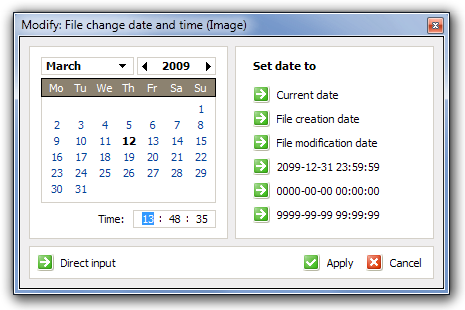
Clic Setări și selectați Opțiuni a edita General setări (Afișează histograma, Afișează probleme de metadate și Geo-tagging Opțiuni), Setări de pornire, Setări afișare metadate, Verificare actualizare și Butoane de lansare rapidă (adăuga Nou, Editare și Elimina articole pentru lansare rapidă). Când toate setările sunt făcute, faceți clic pe aplica.

PhotoMe funcționează pe Windows XP, Windows Vista și Windows 7. Ambele sisteme de operare pe 32 de biți și pe 64 de biți sunt acceptate de aplicație.
Descărcați PhotoMe












Comentarii